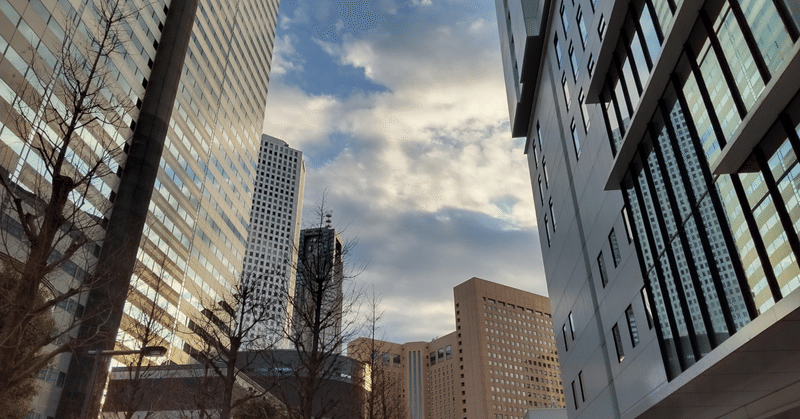
AnchorでPodcast配信をしている人が配信プラットフォームを増やす方法
それぞれ手続きが必要
Ancher(アンカー)でポッドキャストの配信を始めて、数か月になるけれども、いよいよもって配信先を増やすことにした。
Ancherを使えば、その配信先は「Ancher」と「Spotify(スポティファイ)」で自動的に配信される。
それでも十分なのだけれど、各種ポッドキャストをみてみると、「Apple Podcast」「Google Podcast」「Amazon Music」で公開されているところも多い。
以前はこれらのプラットフォームでも自動公開されていたが、2022年10月現在では、それぞれ手続きする必要がある。
どれほど視聴機会に影響するかはわからないけれども、これらのプラットフォームでも配信できるように設定することにした。
その中でつまづいたところが多くあったので、記録しておきたいと思った。
この記事がおすすめな人
Ancherでポッドキャストを配信している。
他のプラットフォームでも配信したいと考えている。
各種プラットフォームのアカウントの作り方はわかりそう。
配信連携の準備
Ancherで配信を始める
「ポッドキャストの利用可能状況」のページから、「RSSフィード」をコピーする
「Apple Podcast」でも配信する方法
Apple IDを作る。(Apple製品を使っていない人は、何かしらの方法でIDを端末等で使えるようにする必要があります(アクティベート)。おすすめはApple Musicのアプリをダウンロードし、使用できるようにする方法です。支払方法の登録は必要ですが、使用しなければお金はかかりません。使用できる状態になれば、アクティベートは完了します。)
Apple Podcasts Connect(https://podcastsconnect.apple.com)にApple IDでログインして、案内に従ってAncherのRSSを入力すると、連携できる。
「Google Podcast」でも配信する方法
Googleアカウントを作る。
アカウントが有効な状態でGoogle Podcasts(https://podcasts.google.com)を開く。
「RSSフィードで追加」からAncherのRSSを入力すると、連携できる。
「Amazon Music」でも配信する方法
Amazonアカウントを作る。
Amazon Music Podcasts (https://www.amazon.co.jp/music/lp/podcasts)を開き、ログインする。
「こちらから配信申請ができます」から入り、表示されるダッシュボードにある「番組の追加または申請」を選択して、AncherのRSSを入力すると、連携できる。
こうして、僕の番組もそれぞれのプラットフォームで公開されましたので、表示のされかたの違いの確認がてらご覧くださいませ。
Ancherの場合
Spotifyの場合
Apple Podcastの場合
Google Podcastの場合
Amazon Musicの場合
サポートしていただければ嬉しいです!
